本文主要介紹視頻直播的推流、拉流和播流,及其實現步驟。
基本概念
視頻直播的基礎服務是直播流的接入和分發服務。您可以使用推流地址通過推流工具將視頻流推送至阿里云平臺進行視頻的內容處理及分發,觀眾可以通過播放地址和播放器觀看直播內容。推送至阿里云中心的視頻可以根據您的需求進行設置,從而適用于不同的應用場景。
- 推流
推流是把采集階段封裝好的音視頻直播流推送到阿里云直播服務中心的過程。
- 拉流
拉流是將第三方直播流地址拉取到阿里直播中心進行CDN內容分發,推流至需要的節點的過程。
- 播流
播流是將直播服務中心已有直播內容,分發到播放器進行播放過程。
直播流程
使用直播基礎服務,其實就是通過在推流工具中指定直播地址的方式,將直播流推送至直播中心進行內容分發,再由觀眾通過播放工具指定播放地址從而觀看直播的過程。
若要完成視頻直播,步驟如下:
準備工具和環境
根據需求下載合適的端側工具。
| 推流工具 | 下載地址 |
|---|---|
|
PC端推流 以PC端OBS推流插件Demo為例。 |
|
|
移動端推流 以阿里云直播為例。 |
掃碼安裝Demo應用阿里云直播。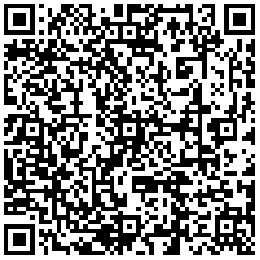 |
| 播流工具 | 下載地址 |
|---|---|
|
PC端播流 以第三方工具VLC為例。 |
VLC media player官方下載地址 |
|
移動端播流 以阿里云直播為例。 |
掃碼上方二維碼安裝Demo。(若已安裝可跳過)。 |
| 網絡類型 | 優勢 | 劣勢 |
|---|---|---|
| 有線網 | 穩定 | 不夠便捷 |
| Wi-Fi | 便捷 | 不穩定 |
- 有線網絡相對Wi-Fi來說比較穩定,信號不易受干擾。因此,如果條件允許,建議您使用有線網絡。
- Wi-Fi相對有線網絡來說比較便捷。因此,如果是活動直播,建議您使用 Wi-Fi。
上行帶寬檢測
按需拉取直播流
- 固定拉流:指定拉流的起始時間和結束時間,在指定時間進行拉流直播。
- 觸發拉流:當需要拉取的源站開始播放直播流時,自動觸發阿里云視頻直播服務進行拉流直播。
準備需要拉取的源站的拉流地址, 直播控制臺的頁面中,添加拉流配置信息。具體操作,請參見拉流配置。
- 阿里云拉流服務器IP為動態IP,若您的直播流源站設置了IP白名單的訪問限制,可能導致視頻直播服務無法拉取到您的第三方的直播流地址。
- 固定拉流和觸發拉流目前均暫不支持IPv6。
獲取推流與播放地址
您可以選擇控制臺或手動拼接的方式獲取推流地址和播放地址。詳細操作,請參見獲取推流地址和播放地址。
推流設置與操作
根據實際使用的推流工具按下表操作指引完成推流。
| 端側 | 操作指引 |
|---|---|
|
PC端 以PC端OBS推流插件Demo為例。 |
|
|
移動端 以阿里云直播為例。 |
|
推流后您可前往控制臺,點擊流管理,查看在線流列表,列表中已有您的視頻信息則表示推流成功。
播放設置與查看
根據實際使用的播放工具按下表操作指引完成播放。
| 端側 | 操作指引 |
|---|---|
|
PC端 以VLC為例。 |
|
|
移動端 以阿里云直播為例。 |
|
|
Web端 以阿里云Web播放器為例。 |
注意
|
